コンタクト管理環境の設定
コンタクト管理を利用するための環境設定を行います。
一覧画面の初期表示設定 や 業務報告書申請時の申請種別区分、追加項目フォーマットの選択などを行います。
コンタクト管理の環境を設定する
-
 > コンタクト管理の設定 をクリックします。
> コンタクト管理の設定 をクリックします。 -
共通設定欄の Step.1「コンタクト管理環境の設定」 をクリックします。
-
コンタクト管理環境の設定画面に、以下の項目を入力します。
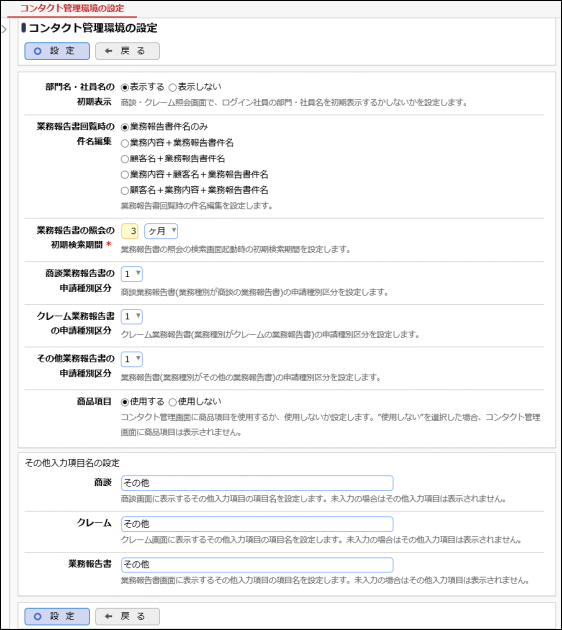
項目名 説明 部門名・社員名の
初期表示商談照会画面、クレーム照会画面で、ログイン社員の部門・社員名を初期表示するかしないかを設定します。
業務報告書回覧時の
件名編集業務報告書をワークフローにて回覧するときの件名の編集方法を設定します。
業務報告書の照会の
初期検索期間 *業務報告書の一覧の検索画面起動時の初期検索期間を設定します。
照会タブの一覧画面で可能な検索期間は最大3ヶ月までとなります。初期検索期間は3ヶ月以内となるよう設定してください。商談業務報告書の
申請種別区分商談に対する業務報告書を登録した時の、ワークフローの申請種別を設定します。
クレーム業務報告書の
申請種別区分クレームに対する業務報告書を登録した時の、ワークフローの申請種別を設定します。
その他業務報告書の
申請種別区分商談・クレーム以外の業務報告書を登録した時の、ワークフローの申請種別を設定します。
商品項目
コンタクト管理画面に商品項目を使用するかしないかを指定します。
商品の選択を行わない場合は、”使用しない” にすることにより、画面上の商品欄を非表示にできます。その他入力項目名の設定
Ver3.0c より前のバージョンで、商談、クレーム、業務報告書に対して入力項目を追加していた場合は、それらの入力項目はバージョンアップ時に各々1つの移行用項目へまとめられます。その移行用項目を商談、クレーム、業務報告書の各登録画面に表示する際の項目名を設定します。
なお、この項目名を未入力状態で設定した場合、各登録画面で移行用項目は表示されず、値の登録 や 編集も行えません。 -
設定ボタン をクリックします。